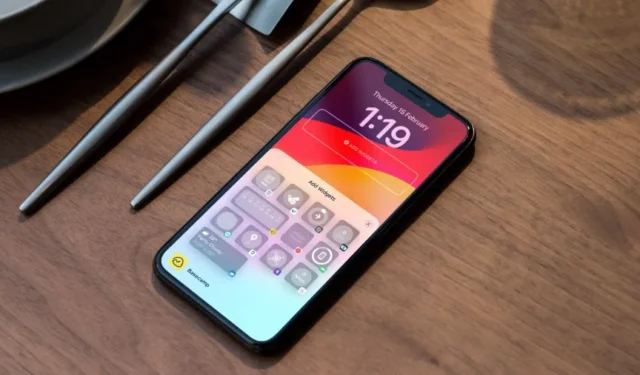
Lai gan palaišanas brīdī bloķēšanas ekrāna logrīki bija pieejami tikai pirmās puses lietotnēm iPhone tālrunī, tie galu galā guva atbalstu no trešo pušu izstrādātājiem. Tas ir lielisks veids, kā piekļūt noteiktām iecienītāko lietotņu funkcijām. Daudzi saskārās ar problēmām, kas saistītas ar bloķēšanas logrīka nedarbošanos, kā paredzēts. Ja esat viens no tiem, pārbaudiet populārākos veidus, kā iPhone tālrunī novērst bloķēšanas ekrāna logrīku kļūdas.
1. Iespējojiet bloķēšanas ekrāna logrīkus
Apple ļauj atspējot bloķēšanas ekrāna logrīkus, kad ierīce ir bloķēta. Varat iespējot šo opciju un piekļūt tām pat tad, ja jūsu iPhone vai iPad ir bloķēts.
1. Atveriet lietotni Iestatījumi un ritiniet līdz Face ID un piekļuves kods .
2. Ievadiet ierīces piekļuves kodu. Iespējot slēdzi Bloķēšanas ekrāna logrīki .

Bloķējiet savu iPhone vai iPad un pārbaudiet, vai tiek parādīti pievienotie logrīki. Turpiniet lasīt, ja joprojām nevarat piekļūt bloķēšanas ekrāna logrīkiem.
2. Restartējiet iPhone
Pārstartējot savu iPhone, tiek novērstas šādas bieži sastopamas kļūmes, atrodoties ceļā. Ir vērts izmēģināt, pirms mēs izpētām citus trikus.
1. Turpiniet vienlaikus nospiest sānu un vienu no skaļuma regulēšanas pogām. Izmantojiet slīdni, lai izslēgtu tālruni.
2. Uzgaidiet minūti un nospiediet sānu pogu, līdz tiek parādīts Apple logotips.
3. Izveidojiet jaunu bloķēšanas ekrānu
Varat arī izveidot jaunu bloķēšanas ekrānu un mēģināt pievienot logrīkus. Lūk, kā to izdarīt:
1. Dodieties uz sava iPhone bloķēšanas ekrānu un ilgi pieskarieties tam.
2. Velciet pa kreisi un pieskarieties + . Izvēlieties jaunu fona tapeti savam bloķēšanas ekrānam.

3. Pieskarieties zem pulksteņa un sāciet pievienot logrīkus. Kad esat apmierināts ar izmaiņām, noklikšķiniet uz Gatavs.

Varat vilkt uz augšu vecajā ekrānā un pieskarties Dzēst.
4. Iespējojiet mobilo datu atļauju
Ja konkrētai lietotnei nav mobilo datu atļaujas, tā var neparādīt jaunākos datus bloķēšanas ekrāna logrīkā. Iestatījumos ir jāiespējo mobilo datu atļauja.
1. Atveriet lietotni Iestatījumi un ritiniet līdz ietekmētajai programmai.
2. Atlasiet lietotni un iespējojiet mobilo datu pārslēgšanas slēdzi.

5. Iespējojiet atrašanās vietas atļauju
Papildus mobilo datu atļaujai lietotnei ir nepieciešama arī atrašanās vietas atļauja, lai bloķēšanas ekrānā parādītu vērīgu informāciju. Kā piemēru ņemsim lietotni Weather.
1. Palaidiet lietotni Iestatījumi un ritiniet līdz Laikapstākļi .
2. Pieskarieties Atrašanās vieta .

3. Atlasiet Lietojot programmu vai logrīkus .

6. Izmēģiniet citu bloķēšanas ekrāna logrīku
Lielākā daļa iOS un iPadOS lietotņu piedāvā vairākus bloķēšanas ekrāna logrīkus, no kuriem izvēlēties. Ja konkrēts logrīks nedarbojas, noņemiet to un izmēģiniet citu (tomēr cits logrīks nepiedāvās to pašu funkcionalitāti).
1. Turiet nospiestu bloķēšanas ekrānu un pieskarieties pie Pielāgot . Atlasiet savu bloķēšanas ekrānu.
2. Pieskarieties logrīkam un nospiediet – ikonu.
3. Ritiniet līdz tai pašai lietotnei un pievienojiet citu logrīku.

7. Atspējojiet mazjaudas režīmu
Aktīva mazjauda var sabojāt jūsu bloķēšanas ekrāna logrīkus. Tas ir jāatspējo iOS lietotnē Iestatījumi. Lūk, kā to izdarīt:
1. iPhone tālrunī atveriet lietotni Iestatījumi .
2. Ritiniet līdz Akumulators un atspējojiet zema enerģijas patēriņa režīmu .

8. Atspējojiet zemu datu režīmu
iOS un iPadOS aptur fona sinhronizāciju, kad ir iespējots zemu datu režīms. Šī opcija ir jāatspējo un jāmēģina izmantot bloķēšanas ekrāna logrīkus bez kļūdām.
1. Atveriet lietotni Iestatījumi un atlasiet Mobilais pakalpojums .
2. Atlasiet Mobilo datu opcijas .

3. Pieskarieties Datu režīms un atlasiet Standarta .

9. Mainiet ierīces valodu
Vienam no Redditoriem izdevās salabot bloķēšanas ekrāna logrīkus, mainot ierīces valodu. Ir vērts pamēģināt.
1. Atveriet lietotni Iestatījumi un ritiniet līdz Vispārīgi .
2. Atveriet izvēlni Valoda un reģions .

3. Pievienojiet un mainiet ierīces valodu.

Atgriezieties pie vēlamās valodas, restartējiet ierīci un mēģiniet izmantot bloķēšanas ekrāna logrīkus.
10. Lietotne ir izlādēta
iOS un iPadOS ir aprīkotas ar funkciju, kas ļauj izlādēt neizmantotās lietotnes. Ja esat pievienojis bloķēšanas ekrāna logrīkus no šādām lietotnēm, tie pazūd, kad lietotne tiek izlādēta. Sākuma ekrānā tiek parādīta pelēkota lietotnes ikona. Pieskarieties tai, lai vēlreiz lejupielādētu lietotni.
Apple ir ieviesusi šo funkciju, lai atbrīvotu vietu jūsu ierīcē. Tomēr, ja jūsu iPhone vai iPad ir pietiekami daudz vietas, veiciet tālāk norādītās darbības, lai apturētu šo darbību.
1. Atveriet iestatījumus un ritiniet līdz App Store .
2. Atspējojiet slēdzi Izlādēt neizmantotās lietotnes .

11. Atiestatiet visus iestatījumus
Nepareizi ierīces iestatījumi var radīt kļūdas ar bloķēšanas ekrāna logrīkiem. Jums vajadzētu atiestatīt visus iestatījumus un mēģiniet vēlreiz.
1. Atveriet iestatījumus un ritiniet līdz Vispārīgi .
2. Pieskarieties vienumam Atiestatīt vai Pārsūtīt iPhone .

3. Noklikšķiniet uz Atiestatīt un pieskarieties Atiestatīt visus iestatījumus .

Apstipriniet savu lēmumu, un viss ir kārtībā.
12. Atjauniniet ietekmētās lietotnes
Novecojušas lietotnes var būt galvenais vaininieks, kāpēc bloķēšanas ekrāna logrīki nedarbojas. Dodieties uz App Store, atjauniniet šādas lietotnes uz jaunāko versiju un mēģiniet vēlreiz.
13. Atjauniniet iOS
Bloķēšanas ekrāna logrīki nedarbojas vai netiek rādīti iOS kļūmes dēļ. Jums vajadzētu atjaunināt iOS uz jaunāko versiju.
1. Atveriet iestatījumus un ritiniet līdz Vispārīgi .
2. Atlasiet Programmatūras atjaunināšana un instalējiet jaunāko iOS versiju.

Bloķēšanas ekrānā piekļūstiet savām iecienītākajām lietotnēm
Bloķēšanas ekrāna logrīkiem ir būtiska nozīme jūsu iPhone tālrunī. Šie logrīki, kas netiek rādīti vai nedarbojas, var sabojāt jūsu ideālo iOS un iPadOS iestatījumu. Ja neviens no trikiem nedarbojas, sazinieties ar lietotnes izstrādātāju pa e-pastu un detalizēti izskaidrojiet problēmu.




Atbildēt